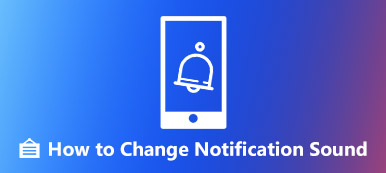Bildirim, iOS cihazlarda önemli bir özelliktir. En son mesajı, e-postaları, uygulama bilgilerini, eksik aramaları ve daha fazlasını zamanında kontrol etmenizi sağlar. Bildirimlerle telefonunuzdaki önemli mesajları kaçırmazsınız. Bazen, kilit ekranınızdaki bildirimlerin kaybolduğunu görebilirsiniz. Bu ciddi sorunlara yol açabilir. Bu nedenle, bu makale size düzeltmek için doğrulanmış çözümleri gösterecektir. iPhone bildirimleri kilit ekranında görünmüyor.
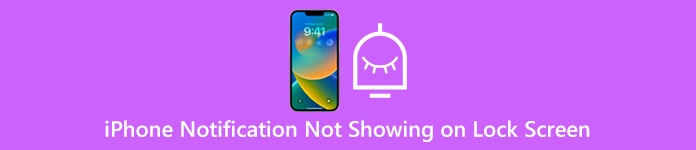
- Bölüm 1: iPhone'da Gösterilmeyen Bildirimleri Düzeltmek için Doğrulanmış Çözümler
- Bölüm 2: iPhone Kilit Ekranı Bildirim Sorununu Çözmenin En İyi Yolu
- Bölüm 3: iPhone Bildiriminin Gösterilmemesi Hakkında SSS
Bölüm 1: iPhone'da Gösterilmeyen Bildirimleri Düzeltmek için Doğrulanmış Çözümler
Çözüm 1: iPhone'u yeniden başlat
İPhone'u yeniden başlatmak basit bir çözüm gibi görünse de, iPhone'unuzun kilit ekranında bildirimleri hızlı bir şekilde oynatmaması sorununu çözebilir.
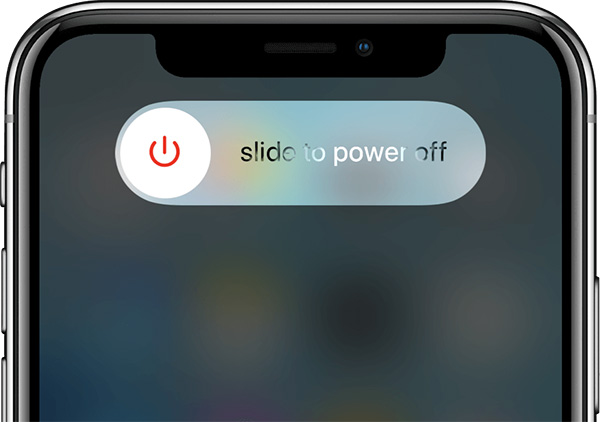
1. Adımbasılı tutun Yan kapatma ekranı açılana kadar iPhone'unuzdaki düğmesine basın.
2. AdımKaydırıcıyı sağ tarafa getirin ve ahizenizi kapatın.
3. AdımBirkaç dakika bekleyin ve derin basın Yan Apple logosunu görene kadar düğmesine basın. iPhone'unuz tekrar açıldığında bildirimler normal şekilde görüntülenebilir.
2. Çözüm: Bildirimleri Yeniden Etkinleştirin
Bir uygulamayı yüklediğinizde, size bildirimleri açıp açmadığınızı soracaktır. Reddederseniz, bildirim iPhone'unuzun kilit ekranında gösterilmez. Çözüm, bildirim özelliğini açmak için basittir.

1. AdımAyarlar uygulamasını ana ekranınızdan çalıştırın.
2. AdımMusluk Bildirimler ve iPhone'unuzdaki tüm uygulamaları göreceksiniz. Hedef olanı seçin.
3. AdımGeçiş yap Bildirimlere İzin Ver gibi uyarıları nerede görüntülemek istediğinizi seçin. kilit Ekranı.
3. Çözüm: Bildirim Özetini Devre Dışı Bırakın
Bildirim Özeti, iOS 15 ve sonraki sürümlerdeki yeni bir özelliktir. Bu özellik, bildirimleri önemlerine göre önceliklendirmek için makine öğrenimini ve geliştirici girdisini kullanır. Bu, bildirimlerin ekranda görünmemesine yol açabilir. iPhone Kilit Ekranıözellikle acil olmayan uyarılar.
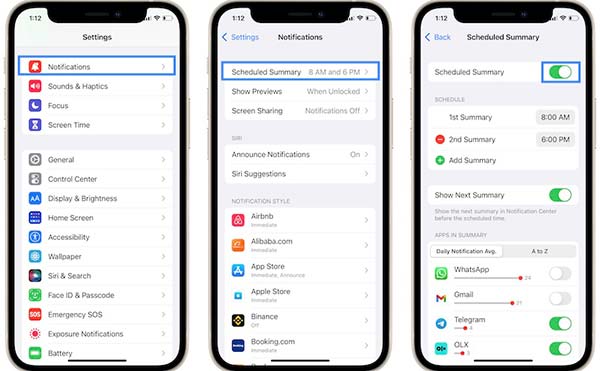
1. AdımAyarlar uygulamasını başlatın ve üzerine dokunun. Bildirimler.
2. AdımSeçin Planlanmış Özet öğe.
3. AdımKapat Planlanmış Özet etkinleştirilmişse geçiş yapın. Şimdi, bildirimler her zamanki gibi çalışmalıdır.
4. Çözüm: Odağı Kontrol Edin ve Rahatsız Etmeyin Modu
Odak dahil olmak üzere çeşitli modlar içerir Rahatsız Etmeyin, Kişisel, İş, ve uyku. Bu, ağ bağlantısı gibi iPhone özelliklerinizi hızlı bir şekilde ayarlamanıza olanak tanır. Ayrıca, iPhone kilit ekranı bildirimleri sorununu çözmek için başka bir çözümdür.
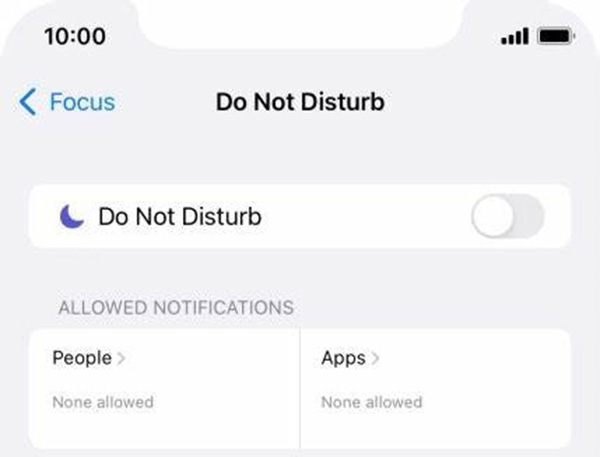
1. AdımGirin kontrol Merkezi iPhone'unuzdaki herhangi bir ekrandan.
2. AdımDokunun odak düğmesine bastığınızda mevcut modları göreceksiniz. Devre dışı bıraktığınızdan emin olun Rahatsız Etmeyin.
3. Adımyerleştirmek İzin Verilen Bildirimler alan, dokunun Appsve listeden istediğiniz uygulamaları seçin.
Bölüm 2: iPhone Kilit Ekranı Bildirim Sorununu Çözmenin En İyi Yolu
Yukarıdaki normal çözümleri denediyseniz ancak bildirimler hala iPhone kilit ekranınızda görünmüyorsa, Apeaksoft iOS Sistem Kurtarma size yardımcı olabilir Verilere zarar vermeden iPhone sisteminizi geri yükler.

4,000,000 + Yüklemeler
Tek tıklamayla iOS sistemini kurtarın.
Hızlı bir şekilde iPhone kilit ekranında gösterilmeyen bildirimleri düzeltin.
iPhone'unuza en son iOS'u yükleyin.
Hemen hemen tüm iPhone'larda ve iPad'de kullanılabilir.
iPhone Kilit Ekranı Bildirim Sorunları Nasıl Onarılır
1. AdımİPhone'u Bağla
Bilgisayarınıza kurduktan sonra iPhone onarım aracını başlatın. Seçmek iOS Sistem Kurtarma, iPhone'unuzu aynı bilgisayara takın ve Başlama düğmesine basın.

2. AdımGösterilmeyen bildirimleri düzeltin
Tıkla Ücretsiz Hızlı Düzeltme bağlantısını kurun ve iPhone bildirim sorununuzu düzeltmeye çalışın. Çalışmıyorsa, tıklayın sabit harekete geçmek için

Burada iki mod alacaksınız, standart Mod ve Gelişmiş mod. Uygun olanı seçin ve tıklayın Onaylamak buton. Tamamlamak için ekrandaki talimatları izleyin. Ardından iPhone'unuzda bildirimler alacaksınız.
 Ayrıca Bilmek İsteyebilirsiniz
Ayrıca Bilmek İsteyebilirsinizBölüm 3: iPhone Bildiriminin Gösterilmemesi Hakkında SSS
Bildirimlerimden bazıları neden iPhone'umda görünmüyor?
Bildirimler neden iPhone'da görünmüyor? iOS, belirli bir uygulama için bildirimleri açmanıza veya kapatmanıza olanak tanır. Devre dışı bıraktıysanız, artık bildirim almayacaksınız. Hızlı çözüm, Ayarlar uygulamasında uygulamanın bildirimlerini tekrar açmaktır.
Neden yeni iOS güncellemesi hakkında bildirim alamıyorum?
Araştırmamıza göre, bu sorun muhtemelen şundan kaynaklanıyor: Otomatik Güncelleştirmeler engelli olmak Alternatif olarak, yazılımınızı Ayarlar uygulamasında manuel olarak güncelleyebilirsiniz.
Bildirimlerim neden sessize alındı?
İlk olarak, aşağıdaki durumlarda bildirimler susturulacaktır: odak mod açık. Ayrıca, bir sistem hatası da bu soruna yol açabilir.
Sonuç
Kararlarımızı takiben, sorunu çözebilirsiniz. bildirimler iPhone kilit ekranınızda görünmüyor. Gördüğünüz gibi doğru adımlar atılırsa bu sorundan kurtulmanız çok da zor değil. Apeaksoft iOS Sistem Kurtarma, sorunu çözmek için nihai çözümdür. Daha çok soru? Lütfen bunları aşağıya yazınız.